Zakázať: Máte nové aplikácie, ktoré dokážu otvoriť tento typ súboru
Možno ste si všimli, že vždy, keď nainštalujete aplikáciu z Windows Store alebo inde, zobrazí sa výzva s nasledujúcim upozornením – Máte nové aplikácie, ktoré dokážu otvoriť tento typ súboru. Je vedomé(Knowingly) , že keď kliknete na toto upozornenie, okamžite sa zobrazí „ Ako chcete otvoriť tento typ súboru(How do you want to open this type of file) “, čo mu dáva na výber, či má vybrať alebo ponechať aktuálnu predvolenú aplikáciu alebo novú aplikáciu. Ak sa vám toto neustále pripomínanie nepáči, vypnutie funkcie nevyžaduje veľa úsilia. Podľa tohto návodu zakážte (disable )Máte nové aplikácie, ktoré môžu otvárať tento typ upozornení na súbory(You have new apps that can open this type of file notifications) . Platí pre Windows 10/8.1.
Máte nové aplikácie, ktoré dokážu otvoriť tento typ súboru
Postup zahŕňa zmenu skupinovej politiky(Group Policy) alebo databázy Registry systému Windows(Windows Registry) , takže platia zvyčajné slová múdrosti – Vytvorte(Create) bod obnovenia, aby ste ho mohli použiť na obnovenie systému, ak sa niečo pokazí!
Zakázať upozornenie na novú nainštalovanú aplikáciu pomocou (New)skupinovej politiky(Group Policy)
Press Win+R , aby sa zobrazilo dialógové okno Spustiť . (Run)Napíšte „(Type ‘) gpedit.msc“ a stlačením tlačidla „OK“ otvorte Editor zásad skupiny(Group Policy Editor) .
Potom prejdite do nasledujúceho priečinka:
Computer Configuration > Administrative Templates > Windows Components > File Explorer
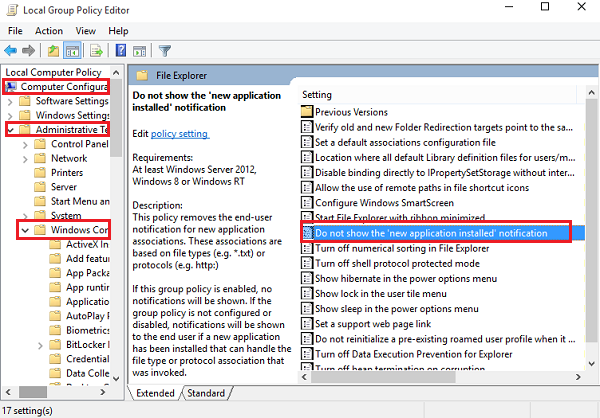
Vyhľadajte nasledujúcu položku Nezobrazovať upozornenie „nainštalovaná nová aplikácia“(Do not show the ‘new application installed’ notification) a dvakrát naň kliknúť. zmeňte ho na povolené, aby ste zablokovali zobrazovanie upozornení.
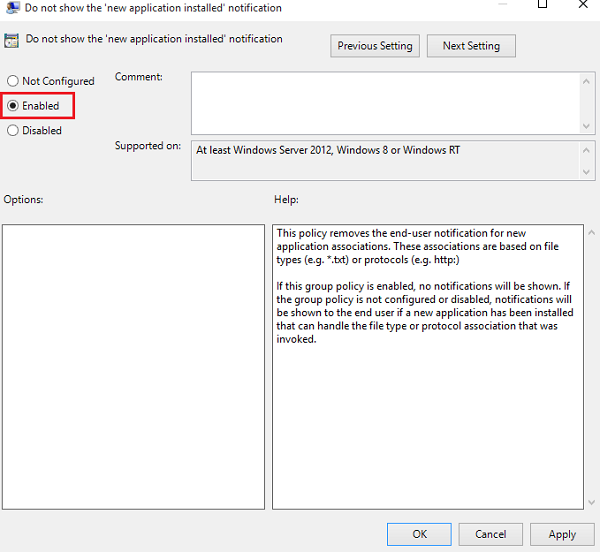
Zakázať upozornenie na novú nainštalovanú aplikáciu pomocou (New)databázy Registry(Registry)
Ak váš Windows nemá funkciu skupinovej politiky(Group Policy) , spustite (Run) regedit , aby ste otvorili databázu Registry(Registry) a prejdite na nasledujúci kľúč:
HKEY_Local_Machine\Software\Policies\Microsoft\Windows\Explorer
Vytvorte nový 32-bitový DWORD a pomenujte ho NoNewAppAlert . Ak chcete toto upozornenie vypnúť, zadajte mu hodnotu 1 .
Reštartujte počítač so systémom Windows(Windows) . Odteraz by ste vo svojom novom systéme Windows 10(Windows 10) nemali dostávať toto upozornenie . Ak ho chcete znova povoliť, stačí zmeny zvrátiť.
Náš bezplatný softvér Ultimate Windows Tweaker vám to umožní jediným kliknutím!
Related posts
Zabráňte inštalácii programov zo zdroja vymeniteľných médií
Ako zakázať možnosť prihlásenia pomocou hesla obrázka v systéme Windows 11/10
Zakázať optimalizáciu doručovania prostredníctvom skupinovej politiky alebo Editora databázy Registry
Zakážte Vývojárske nástroje v Edge pomocou registra alebo skupinovej politiky
Ako nastaviť tapetu pracovnej plochy pomocou Zásady skupiny alebo Editora databázy Registry
Obmedzte nastavenie vyhradenej šírky pásma v systéme Windows 11/10
Ako nainštalovať alebo aktualizovať šablóny správy skupinovej politiky (ADMX)
Povoľte alebo zakážte prístup k Správcovi doplnkov Firefoxu pomocou skupinovej politiky
Ako skontrolovať skupinovú politiku použitú v počítači so systémom Windows 10
Vypnite zobrazenie nedávnych položiek vyhľadávania v Prieskumníkovi v systéme Windows 11/10
Ako uzamknúť všetky nastavenia panela úloh v systéme Windows 10
Stránka nie je dostupná, správca IT má obmedzený prístup do niektorých oblastí
Zásady skupiny na pozadí pracovnej plochy sa neuplatňujú v systéme Windows 11/10
Nakonfigurujte riadený prístup k priečinkom pomocou skupinovej politiky a prostredia PowerShell
Ako vylúčiť jednotlivých používateľov alebo počítače z objektu skupinovej politiky
Povoľte ponuku Štart na celú obrazovku pomocou skupinovej politiky alebo databázy Registry v systéme Windows
Zmeňte jednotku vyrovnávacej pamäte optimalizácie doručenia pre aktualizácie systému Windows
Ako použiť vrstvenú skupinovú politiku v systéme Windows 11/10
Zmeniť maximálny vek vyrovnávacej pamäte optimalizácie doručenia služby Windows Update
Ako mapovať sieťový disk pomocou skupinovej politiky v systéme Windows 11/10
